在升級完Win10正式版一段時間後,很多用戶u發現,電腦的資源管理器“此電腦(Win10)/這台電腦(Win8/Win8.1)/計算機(Win7)”的“設備和驅動器”中就開始流行被植入一些第三方項目。客觀上說,這些項目給經常使用這些軟件的用戶提供了很大便利。但有些用戶則並不需要這種“便利”,因為這些項目之所以能夠出現在這種位置,完全是軟件自身設置的原因,並非用戶有意安排。而且鑒於這種現象越來越普遍,導致某些用戶“此電腦”中“設備和驅動器”項目數量十分壯觀。
雖然這些軟件的設置中也都有移除這些“入口”的選項,但如果這些項目過多,挨個刪除未免太過麻煩。有沒有什麼辦法能夠一次性刪除所有多余項目呢?答案是肯定的,在注冊表中就可以實現。需要提醒各位的是,注冊表操作需謹慎,最好提前用軟媒魔方的清理大師(點擊下載)進行備份,以防止誤操作帶來的麻煩。
具體方法如下:
1、在Cortana搜索欄輸入regedit後回車
2、定位到
HKEY_CURRENT_USERSOFTWAREMicrosoftWindowsCurrentVersionExplorerMyComputerNameSpace
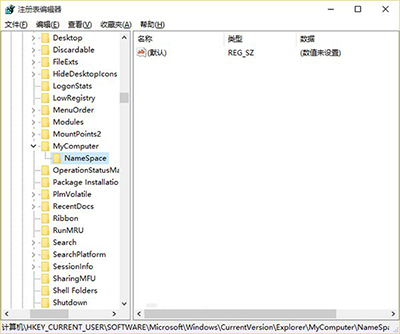
Win10“此電腦”設備等多余項目怎麼刪除
▲完全刪除第三方項目鍵值後的狀態
3、刪除該位置下的所有值,或者你認為可以刪除的值(只留“默認”就可以)
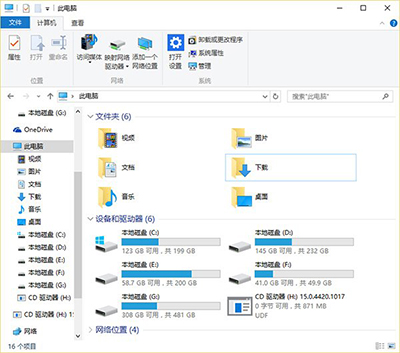
Win10“此電腦”設備等多余項目怎麼刪除
重新打開“此電腦”後,所有第三方項目應該都被“肅清”了。如果感覺“誤傷隊友”,可以用“清理大師”恢復注冊表文件。